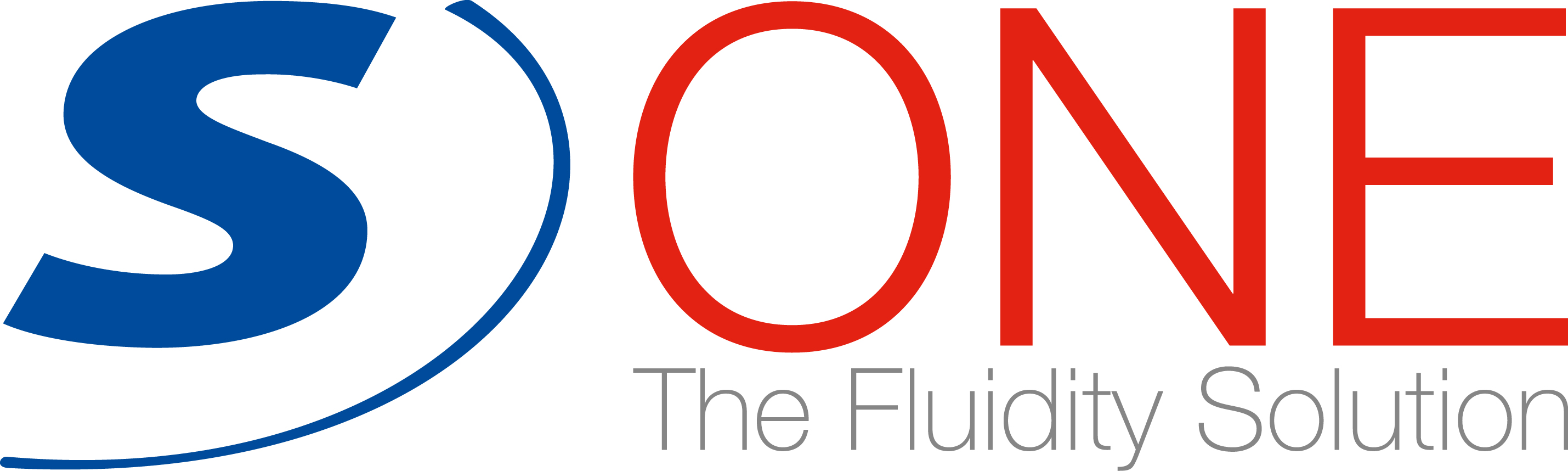Créer un dossier de dégroupage documentaire
Acteurs
Agent de fret maritime | Commissionnaire de transport
Accès
Accueil > Logistics > Dossier > Dégroupage documentaire > Nouvel élément
Capture d'écran
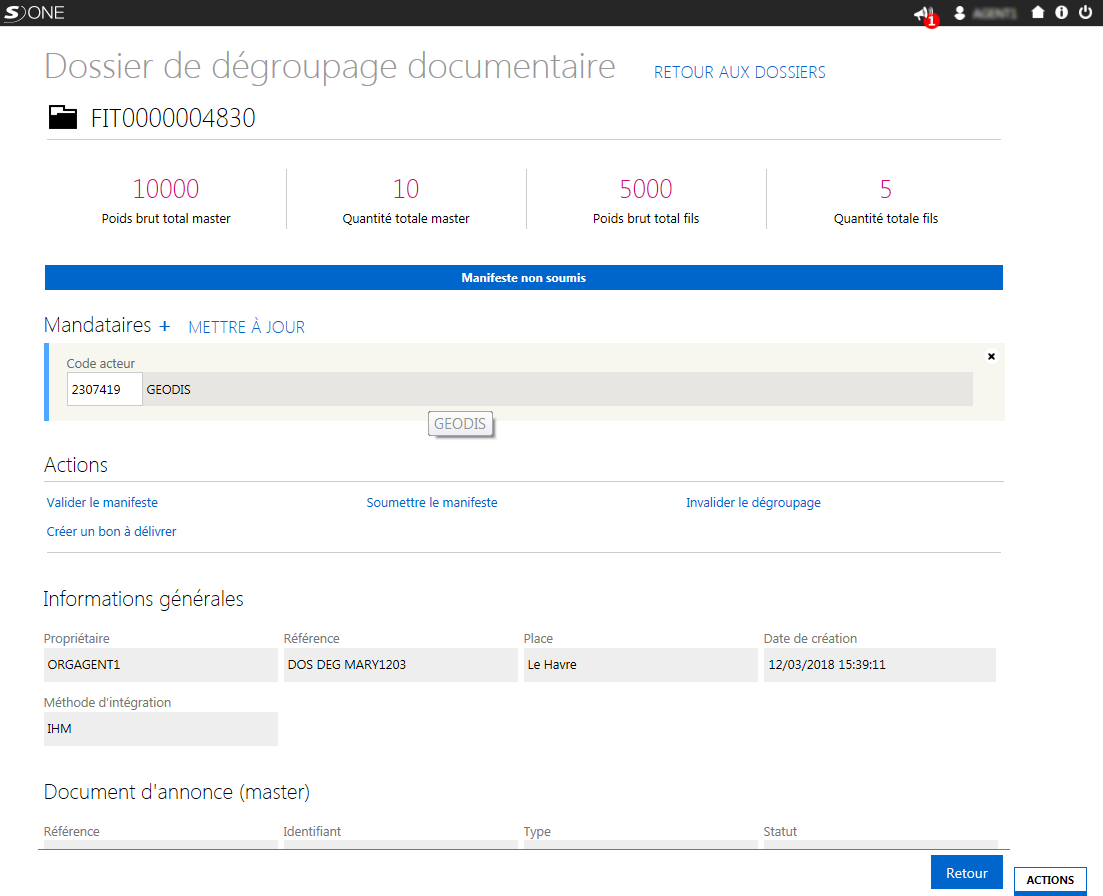
Écran d'un dossier de dégroupage documentaire
Pas à pas
Dans le module « Logistics », je clique sur « Dossiers » puis « Dégroupage documentaire ». Le formulaire « Mes dossiers dégroupage documentaire » s’affiche.
Je clique sur « Nouvel élément ». Le formulaire « Dossier de dégroupage documentaire » s’affiche.
Informations générales
Je renseigne ma référence interne de dossier de dégroupage documentaire ainsi que la place portuaire (ex. : FRLEH pour Le Havre).
Première étape : création de l'enveloppe dossier
Document d’annonce (Master BL)
Je recherche l’identifiant du document d’annonce en cliquant sur l'icône « loupe ».
La fenêtre « Rechercher des documents d'annonce » s’affiche.
Je renseigne :
- soit l’identifiant du document d’annonce (ex. : DAI0000001234) ;
- soit ma référence interne et le code de l’agent de fret maritime.
Je clique sur le bouton « Rechercher ». Une liste de résultats s'affiche.
Je sélectionne le document d'annonce concerné en cliquant sur le bouton « OK ».
Les données du document d'annonce sélectionné alimentent le formulaire du dossier de dégroupage documentaire.
Je les visualise au niveau des indicateurs, du « Document d’annonce (Master BL) » et des « Unités de manutention Master ».
Je sauvegarde en cliquant sur le bouton « Enregistrer ».
Un message de succès indique que la sauvegarde est réussie.
Le système attribue un identifiant unique à mon dossier de dégroupage, le Folder Itemization (ex. : FIT0000001234).
Je visualise le statut « Manifeste non soumis ».
Seconde étape : détail du dossier
Mandataires (facultatif)
Je peux ajouter un ou plusieurs mandataires à l'aide de l'icône « + ».
Le mandataire nommé agit en mon nom.
Je renseigne le code acteur grâce à l'autocomplétion ou je peux sélectionner l'une des propositions affichées au cours de la saisie.
Je clique sur l'icône « + » pour ajouter un élément. L'icône « x » permet de le supprimer.
Unités de manutention (Master)
Pour créer un House BL, je sélectionne la quantité et le poids brut souhaités.
Ensuite « Bill of Lading », option de la liste déroulante, est affichée par défaut. Je peux sélectionner un autre type de document dans cette liste. Puis je clique sur le bouton « Nouveau document ». Un formulaire s’affiche.
Le système attribue un identifiant unique au nouveau document d’annonce (ex. : le House BL DAI0000001234).
Je visualise les indicateurs relatifs à mon House BL et son statut « Brouillon ».
Je visualise les informations de mon dossier : la date de création, l’annonceur, la place, le lieu de manutention (lieu où se trouve la marchandise - prise en charge - qui s’affiche par défaut quand celui-ci est unique).
Je renseigne la référence interne de mon document d’annonce House BL et la référence douane (référence MRN) si je la connais.
Le type de document (Bill of Lading) et le type de flux (Import) sont renseignés par défaut.
Informations moyens de transport
Je trouve le récapitulatif des informations concernant le moyen de transport.
Intervenants (facultatif)
Je clique sur l'icône « + » pour ajouter un nouvel élément. L'icône « x » permet de le supprimer.
L'icône « détail » permet de développer / rabattre les informations complémentaires à renseigner si besoin.
Lieux (facultatif)
Ils correspondent aux lieux du Master BL, ils sont donc préaffichés.
Si besoin, je complète les lieux suivant la provenance (routing de la marchandise).
Je saisis les informations à l'aide de l'autocomplétion (libellé ou code).
Montants (facultatif)
Je clique sur l'icône « + » pour ajouter un nouvel élément. L'icône « x » permet de le supprimer.
Je renseigne le type grâce à l’autocomplétion (ex. : Freight Charge), le mode de paiement en utilisant les choix de la liste déroulante, la valeur et la devise grâce à l’autocomplétion.
Marchandises
Je visualise les données de la marchandise du document d'annonce House BL.
Je valide mon formulaire en cliquant sur le bouton « Valider ».
Je peux aussi l’enregistrer en brouillon en cliquant sur le bouton « Enregistrer en brouillon » ou le supprimer définitivement en cliquant sur le bouton « Supprimer ».
Je visualise l’évolution des indicateurs (mise à jour automatique) avec des données au niveau du poids brut total Fils et quantité totale Fils.
Je répète la première étape autant de fois que je souhaite scinder mon Master BL en House BL.
Pour les dernières quantités et poids brut restant, je peux cocher la case « UM entière sélectionnée » et répéter la première étape.
Au final, je visualise et contrôle mes indicateurs :
« Poids brut total Master » doit être égal à « Poids brut total Fils » ;
« Quantité totale Master » doit être égale à « Quantité totale Fils ».
Les indicateurs Fils sont calculés jusqu’à concurrence des indicateurs Master.
Action
Je peux cliquer sur « Valider le manifeste ». Une fenêtre de confirmation apparaît : « Êtes-vous sûr de vouloir valider le manifeste de dégroupage documentaire ? ». Je clique sur le bouton « Oui ».
Un message de succès me confirme la validation des nouveaux documents d’annonce.
Je clique sur l'icône « x » pour fermer la fenêtre du message de succès.
Cette action permet de mettre tous les House BL en statut « Valide ».
Je peux aussi « Invalider le dégroupage ». Je ne pourrai plus utiliser ce dossier.
Ensuite, je clique sur le lien Créer un bon à délivrer. le formulaire « Sélection documents d'annonce du dossier FIT0000001234 pour BAD » s’affiche.
L’icône « détail » me permet de développer / rabattre les informations supplémentaires et je clique sur les libellés.
(Unité de manutention, Marchandises)
Je coche la case du ou des documents d’annonce que je souhaite traiter.
Je peux aussi faire une sélection en masse : pour cela, je clique en haut de la colonne.
Le ou les documents d’annonce sélectionnés sont surlignés en jaune. Je clique sur le bouton « Suivant ».
Le formulaire du bon à délivrer commercial s’affiche. Il porte un identifiant unique (ex. : DOT0000001234).
Son statut est en « Brouillon » à ce stade.
Je complète les champs obligatoires.
Je renseigne sa référence puis le représentant par le code acteur du nouveau réclamateur ou son libellé : l’autocomplétion me permet de retrouver le code ou libellé souhaité, que je sélectionne.
Le tiers à facturer et la référence dossier du tiers à facturer si différent du représentant.
Je renseigne le tiers à facturer. L’autocomplétion me permet de retrouver le code ou le libellé souhaité, que je sélectionne. Il s’agit d'indiquer à l'exploitant du terminal, l'acteur à qui il facturera les frais de stationnement.
Et je renseigne la référence dossier du tiers à facturer, il s’agit de sa référence interne.
Enfin, je renseigne la fin de validité (surestaries et / ou équipements spéciaux) du bon à délivrer commercial. Ces deux champs sont à saisir ou à sélectionner grâce à l'icône « calendrier-horloge » (facultatif).
À l’issue de cette date le bon à délivrer commercial expire (le mouvement de sortie n’est plus autorisé).
Intervenant
Je peux en ajouter en cliquant sur l’icône « + » ou en retirer de la liste en cochant la case et en cliquant sur le bouton « x ».
Si, je renseigne le type d'acteur HB cela permet d'habiliter le transporteur massifié aux demandes d'autorisation de transfert.
Unités de manutention
Je visualise l'unité de manutention ou la liste des unités de manutention disponibles avec leur détail.
Par défaut, si aucune unité de manutention n'est cochée, toute unité de manutention présente est prise en compte.
Je peux en ajouter en cliquant sur l’icône « + » ou en retirer de la liste en cochant la case et en cliquant sur le bouton « Retirer ».
Je valide mon choix en cours en cliquant sur le bouton « Valider » pour retourner à mon dossier.
Je suis redirigé vers mon dossier.
Je visualise les indicateurs qui se sont mis à jour au niveau des documents joints.
Documents joints
Je retrouve toutes les autorisations dont celle de mon bon à délivrer commercial.
J’ai deux possibilités :
Je consulte mon bon à délivrer commercial à l’aide de l'icône « loupe » ou j'édite mon bon à délivrer commercial à l’aide de l'icône « crayon » pour le modifier.
En cliquant sur l'icône « loupe », je suis dirigé vers le formulaire de mon bon à délivrer commercial que je peux modifier en cliquant sur le bouton « Modifier », pour l’invalider ou le céder.
J’enregistre mon choix.
J’ai toujours la possibilité de revenir en arrière en cliquant sur le bouton « Retour » pour annuler mon action.
En cliquant sur l'icône « crayon », je suis dirigé vers le formulaire de mon bon à délivrer commercial que je peux invalider directement en sélectionnant l’unité de manutention correspondante.
J’enregistre mon choix.
Un message de confirmation s’affiche. Je clique sur le bouton « OK » pour valider mon choix sinon sur le bouton « Annuler ».
J’enregistre mon choix.
Le champ « Référence bon à délivrer » est obligatoire.
Le champ « Représentant » est obligatoire.
Si l’un de ces champs ou les deux ne sont pas complétés, je ne peux pas valider mon bon à délivrer commercial.
Actions
Je clique sur « Soumettre le manifeste ».
Le formulaire « Demande de validation de manifeste de dégroupage » s’affiche.
Je peux modifier la référence et y ajouter un commentaire.
Je vérifie les informations concernant le bureau de douane (pour la France, il s'agit du premier bureau de douane d'entrée dans l’Union Européenne). Je vérifie aussi la date et l’heure d’entrée que je peux modifier.
Je clique sur le bouton « Valider et soumettre » : la demande de validation du manifeste qui est une demande d’autorisation est envoyée à la douane.
Un message m’indique que le manifeste a bien été soumis auprès de la douane.
Ex. : un numéro d’autorisation unique généré par le système : MIR0000001234.
Je peux cliquer sur « Retour à mes demandes » pour visualiser mes demandes d’autorisation et leur statut.
En cliquant sur le statut, je visualise l’historique de ma demande de dégroupage documentaire. Je clique sur l'icône « x » pour fermer la fenêtre.
Mes demandes d'autorisations
Je peux cliquer sur l'icône « loupe » pour visualiser le détail de ma demande.
Je clique sur le lien « Suivi des demandes ». Le formulaire « Suivi des demandes MIR0000001234 » s'affiche.
Deux blocs « demandes envoyées » et « demandes traitées » permettent de savoir l'état de la demande. L'icône « page » permet d'ouvrir le document au format PDF du manifeste marchandise (Cargo Manifest) qui a été envoyé et / ou traité par la douane.
Je clique sur le bouton « Retour ».
Documents joints
Je peux cliquer sur l'icône « loupe » pour visualiser le statut de ma demande de validation du manifeste de dégroupage documentaire dont l'identifiant unique est MIR0000001234 pour Manifest Itemization Request.
Je clique sur le lien « Suivi des demandes ». Le formulaire « Suivi des demandes MIR0000001234 » s'affiche.
Deux blocs « demandes envoyées » et « demandes traitées » permettent de savoir l'état de la demande. L'icône « page » permet d'ouvrir le document au format PDF du manifeste marchandise (Cargo Manifest) qui a été envoyé et / ou traité par la douane.
Je clique sur le bouton « Retour ».